- Автор Abigail Brown [email protected].
- Public 2023-12-17 06:59.
- Последнее изменение 2025-01-24 12:22.
Что нужно знать
- В Microsoft Word: введите ALT+ 0145 для левой одинарной кавычки и ALT + 0146 для правой одинарной кавычки (или апострофа).
- Введите ALT+ 0147 для левой двойной кавычки и ALT+ 0148 для правой двойной кавычки.
- В macOS: введите Option+ ] для левой одинарной кавычки, Shift+ Option+ ] для правильной цитаты, Option+ [ для левой двойной или Shift+ Option+ [для правой.
В этой статье объясняется, как вводить и использовать фигурные кавычки (также называемые умными кавычками) и апострофы во всех текущих версиях Microsoft Windows и macOS.
Создавайте умные кавычки в Microsoft Word
Чтобы вручную вставлять умные кавычки, на клавиатуре должна быть цифровая клавиатура. Клавиша Num Lock должна быть активирована. Чтобы использовать числовые коды, нажмите и удерживайте клавишу Alt, затем введите четырехзначный код символа на цифровой клавиатуре.
- Используйте ALT+ 0145 и ALT+ 0146для левой и правой одинарных кавычек или апострофа соответственно.
- Используйте ALT+ 0147 и ALT+ 0148для левой и правой двойных кавычек соответственно.
Используйте цифровую клавиатуру, а не ряд цифр над алфавитом. Верхний ряд чисел не работает для этой процедуры.
Если на вашей клавиатуре нет цифровой клавиатуры, используйте карту символов. Чтобы запустить его, нажмите Win+ R и введите charmap в поле Выполнить. коробка. Когда он откроется, найдите символ, который вы хотите вставить, затем выберите Выбрать Выберите Копировать, когда все символы, которые вы хотите добавить, будут выбраны, затем вставьте их в документ.
Символическая карта хороша тем, что поддерживает все возможные глифы шрифта, а не только те, которые доступны с клавиатуры.
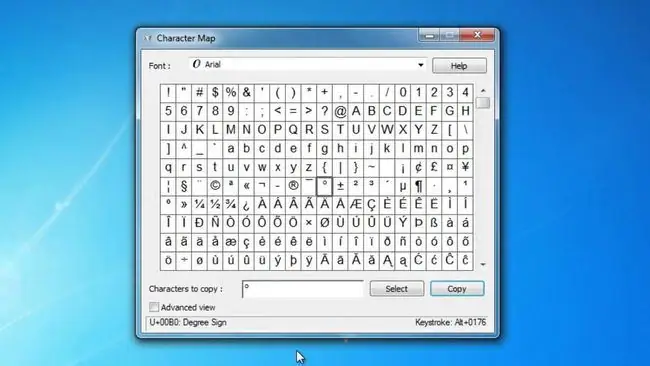
Создавайте умные цитаты на Mac
Чтобы вручную вставить умные кавычки, одновременно нажмите следующие клавиши:
- Введите Option+ ] для левого (открытого) и Shift+ Option +] для правой (закрытой) одинарной кавычки или апострофа, соответственно.
- Введите Option+ [ для левого и Shift+ Option+ [для изогнутых вправо двойных кавычек, соответственно.
Добавить смарт-кавычки на веб-страницы
Веб-типографика работает немного по-другому. Умные кавычки не всегда хорошо работают в Интернете, поэтому используются прямые кавычки.
Однако, если вы хотите добавить фигурные кавычки в код HTML, сделайте следующее:
- Для фигурной одинарной открывающей и закрывающей кавычки (или апострофа) используйте ‘и’ соответственно.
- Для фигурных открывающих и закрывающих двойных кавычек используйте «и» соответственно.
Огромные фигурные кавычки добавят интереса к цитатам в статьях или страницах с общей информацией.
Краткая справочная таблица сочетаний клавиш
| Марк | Описание | Windows | Мак | HTML |
|---|---|---|---|---|
| ‘ | Открывающий одиночный апостроф | alt+0145 | опция+] | ‘ |
| ’ | Закрывающий одиночный апостроф | alt+0146 | option+shift+] | ’ |
| “ | Открывающая двойная кавычка | alt+0147 | опция+[ | “ |
| ” | Закрывающая двойная кавычка | alt+0148 | option+shift+[ | ” |
Итог
Чтобы обеспечить профессиональный вид в печати или соответствовать рекомендациям клиента по стилю, используйте настоящие типографские кавычки и апострофы в своих документах для настольных издательских систем. Эти настоящие кавычки и апострофы загибаются влево и вправо, в отличие от прямых одинарных и двойных кавычек, которые отображаются на клавише апострофа на клавиатуре.
Подробнее о клавише прямого апострофа
Прямые кавычки исходят от печатной машинки. При печати и наборе все кавычки были фигурными, но наборы символов пишущей машинки были ограничены механическими ограничениями и физическим пространством. Заменив фигурные открывающие и закрывающие кавычки двусторонними прямыми кавычками, два слота стали доступны для других символов.
Прямые метки на клавише апострофа также называются простыми числами. Вы можете использовать одну прямую метку для футов и минут и двойную метку для дюймов и секунд, например, 1'6" для 1 фута, 6 дюймов или 30. '15" в течение 30 минут 15 секунд.






